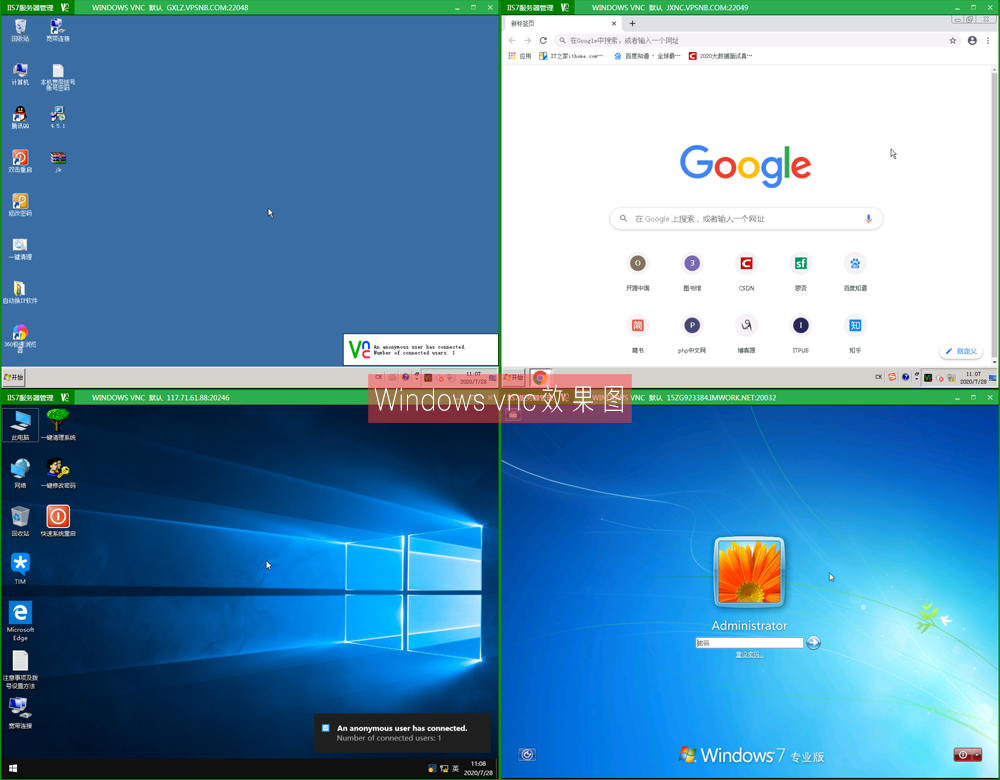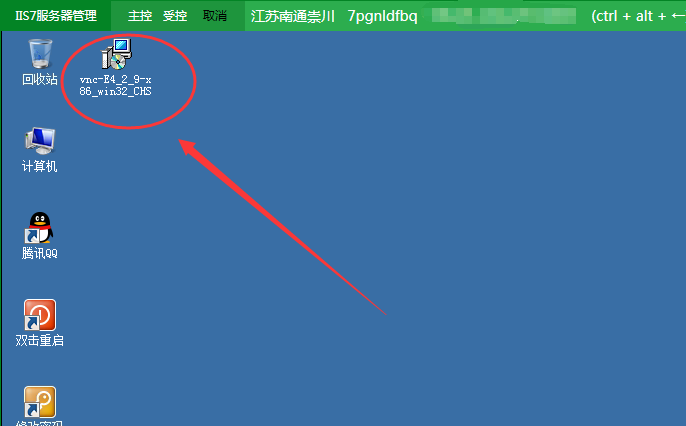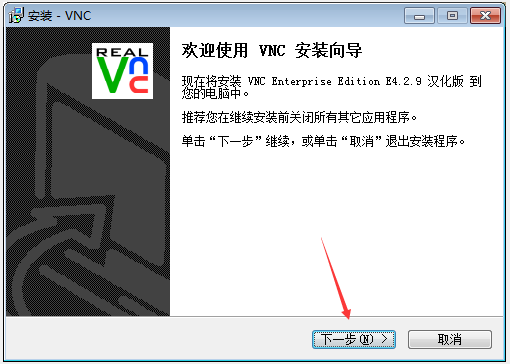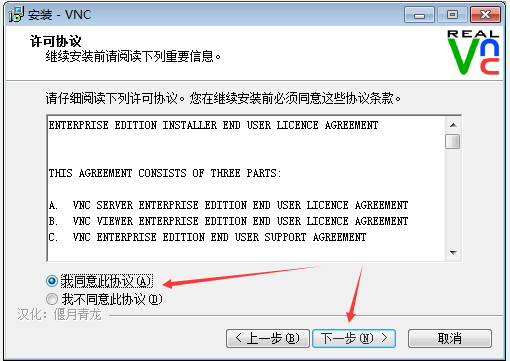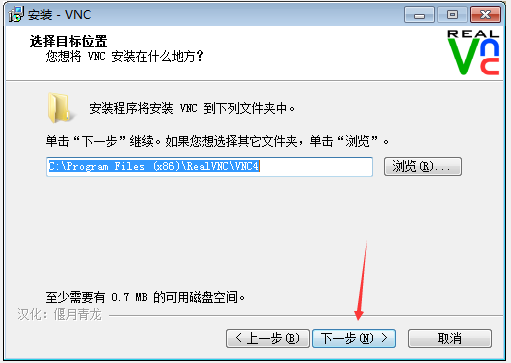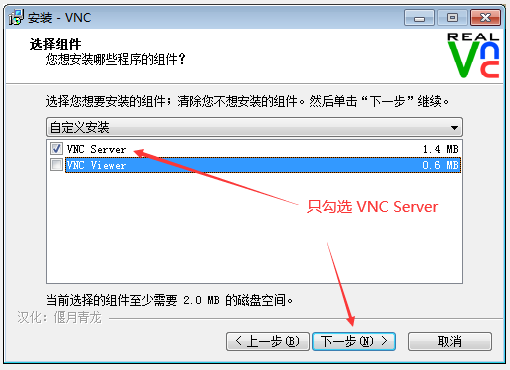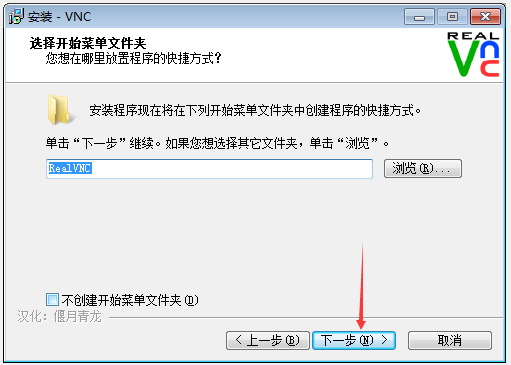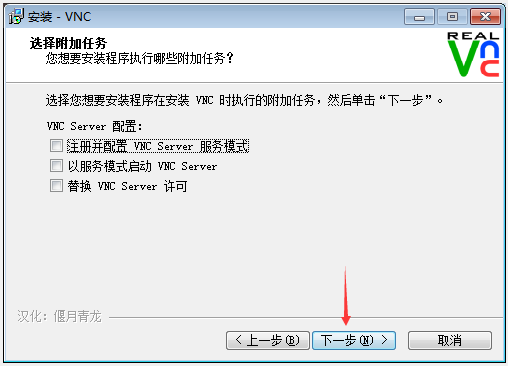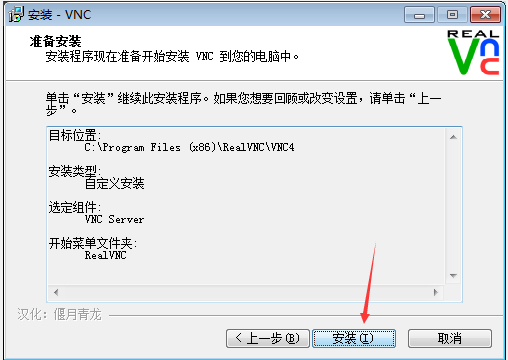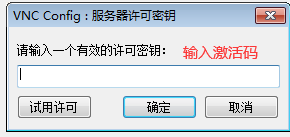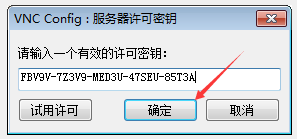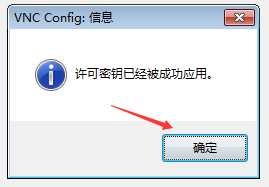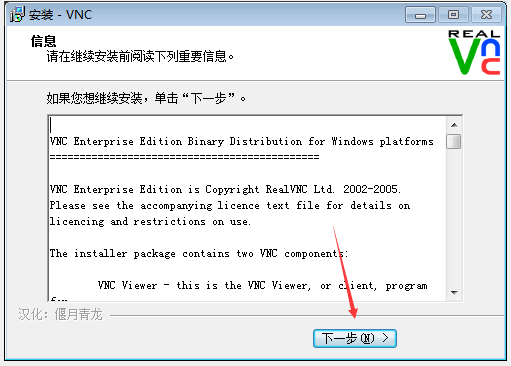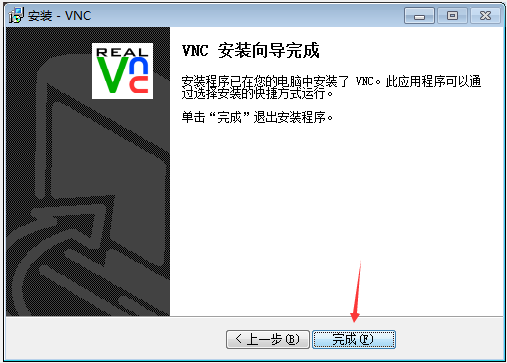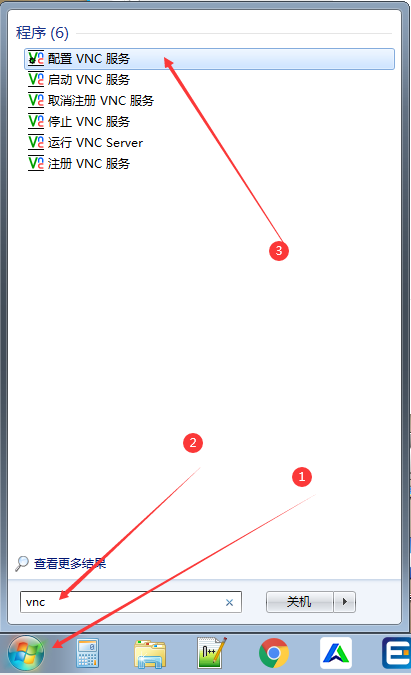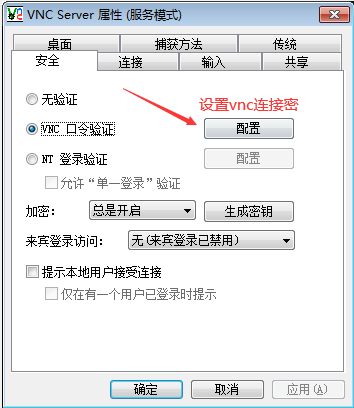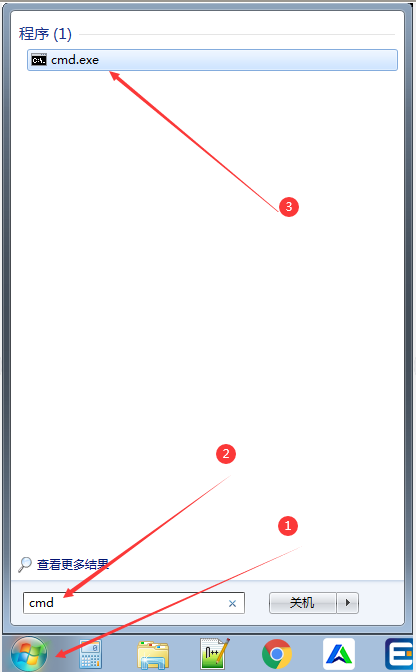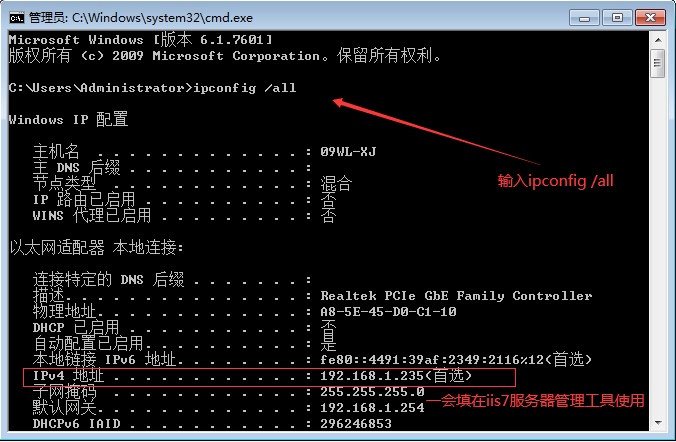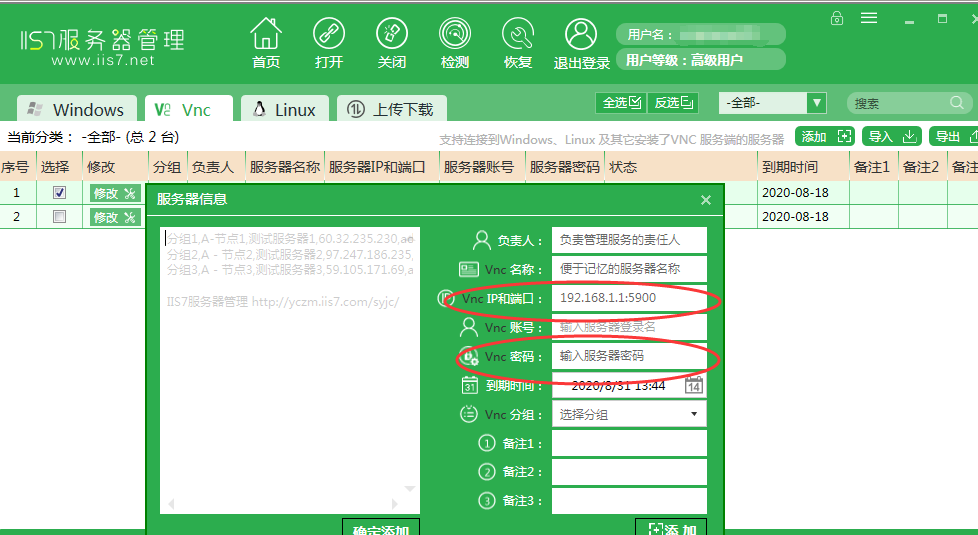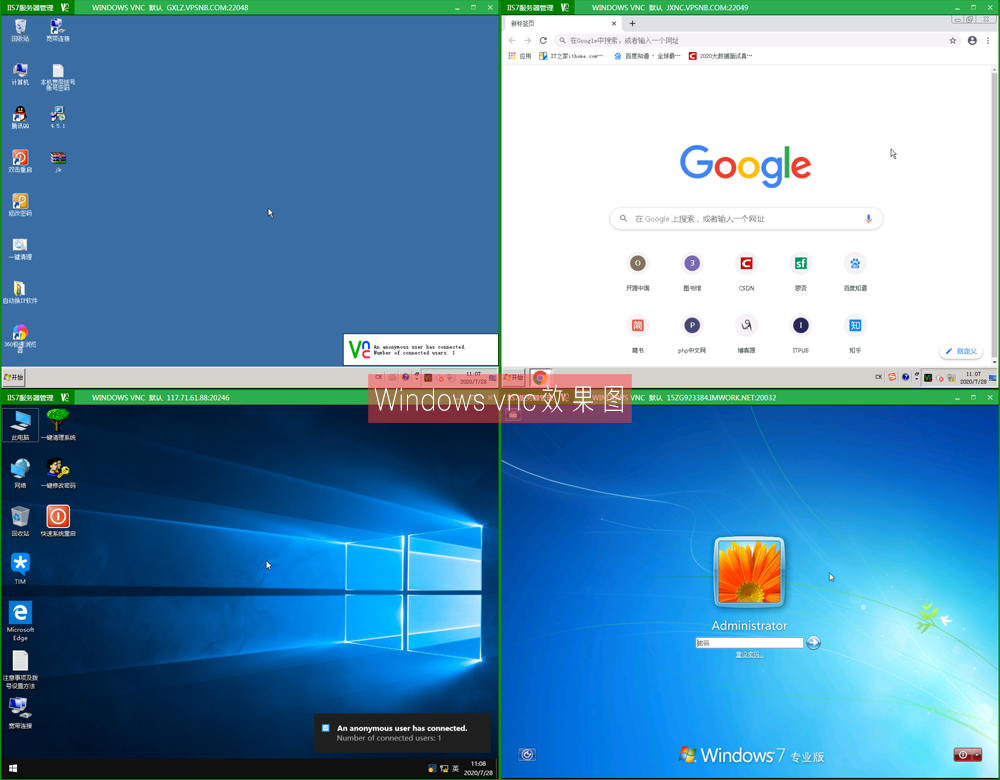本站于2023年9月4日。收到“大连君*****咨询有限公司”通知
说我们IIS7站长博客,有一篇博文用了他们的图片。
要求我们给他们一张图片6000元。要不然法院告我们
为避免不必要的麻烦,IIS7站长博客,全站内容图片下架、并积极应诉
博文内容全部不再显示,请需要相关资讯的站长朋友到必应搜索。谢谢!
另祝:版权碰瓷诈骗团伙,早日弃暗投明。
相关新闻:借版权之名、行诈骗之实,周某因犯诈骗罪被判处有期徒刑十一年六个月
叹!百花齐放的时代,渐行渐远!
一、下载Vnc server端(中文版)
1、vnc服务端名称:vnc-E4_2_9-x86_win32_CHS
汉化版vnc服务端下载地址:http://fwqglgj.iis7.net/xzdz/vnchh64.zip
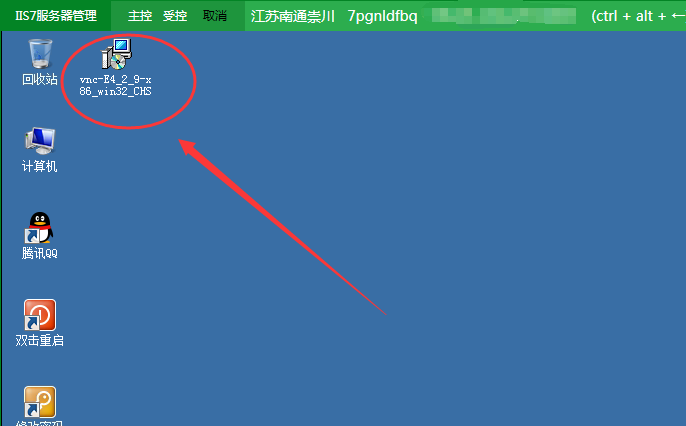
2、按照以下步骤执行。

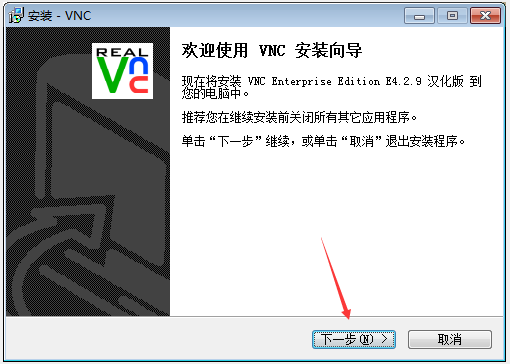
2-1:点击下一步。
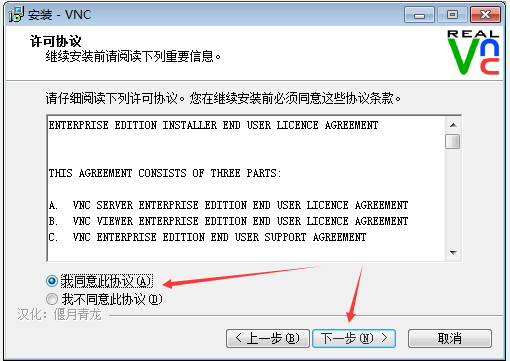
2-2:自定义安装路径,继续点击下一步。
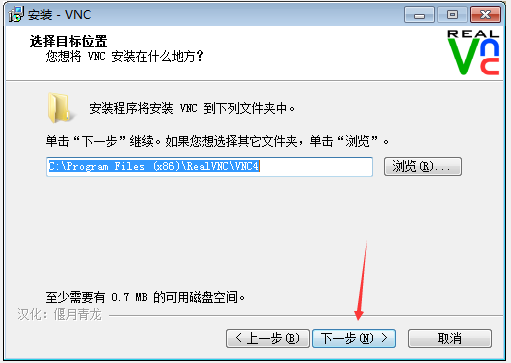
2-3:按照提示继续执行。
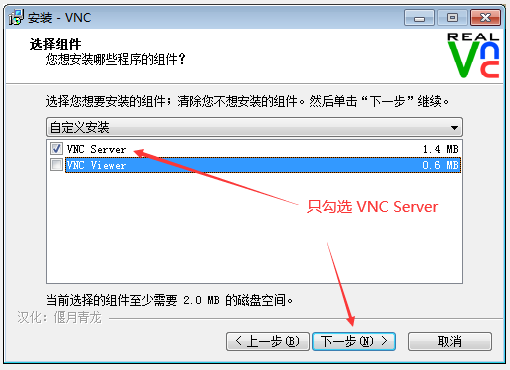
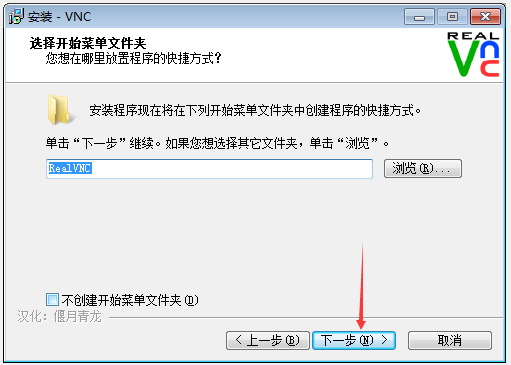
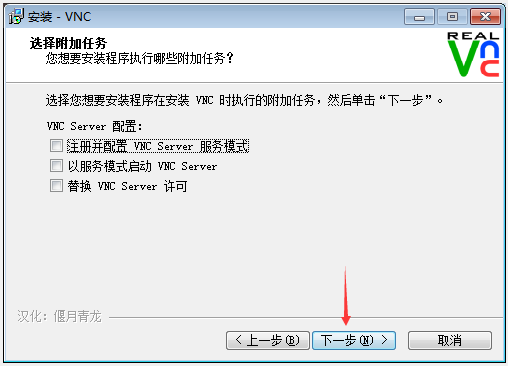
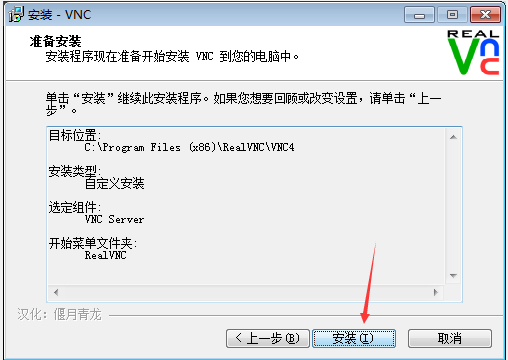
2-4:选择以下其中一个激活码,点击激活。
5D7L8-ZQXSA-2L5D4-4UFB4-PWDLA
3YHED-MNEHC-RMJT5-4UAAK-6A5HA
FBV9V-7Z3V9-MED3U-47SEU-85T3A
HA7MG-J8R3J-R3528-HC6P5-HTQ6A
B7SLM-7MAX5-B4M74-UTDBE-K5WFA
7736G-H4YBP-6ZCEU-AM3H4-QBTWA
NUQQ6-UP89V-9XGPU-GUYU9-U6VTA
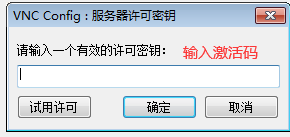
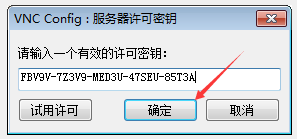
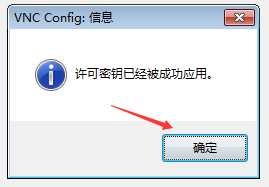
2-5:继续按照箭头方向进行操作。
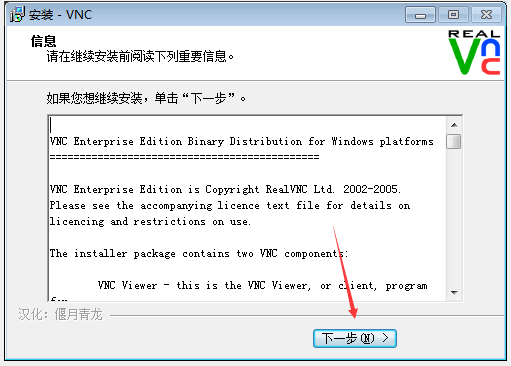
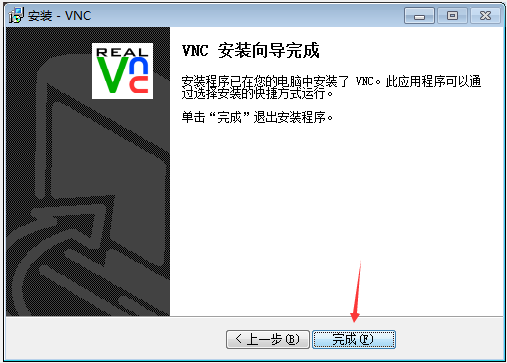
2-6:点击开始,输入框输入“vnc”,并点击“配置vnc服务”。
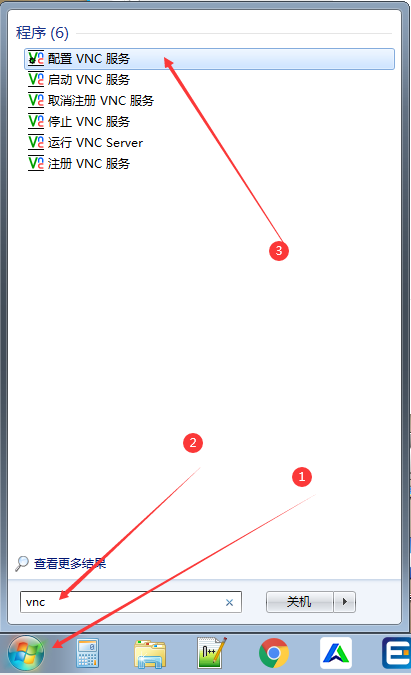
2-7:选择“安全”,点击“配置”。
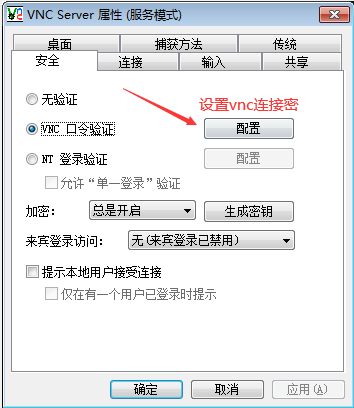
2-8:输入口令(密码)。


2-9:再次点击开始,输入cmd,打开cmd进程。
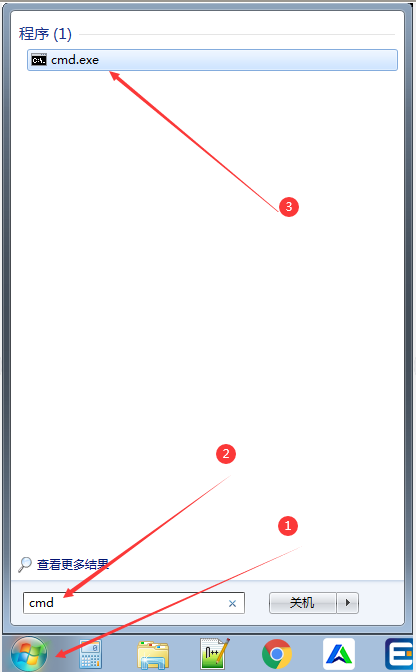
2-10:输入ipconfig/all,找到ip(一会添加vnc服务器时需要填写)。
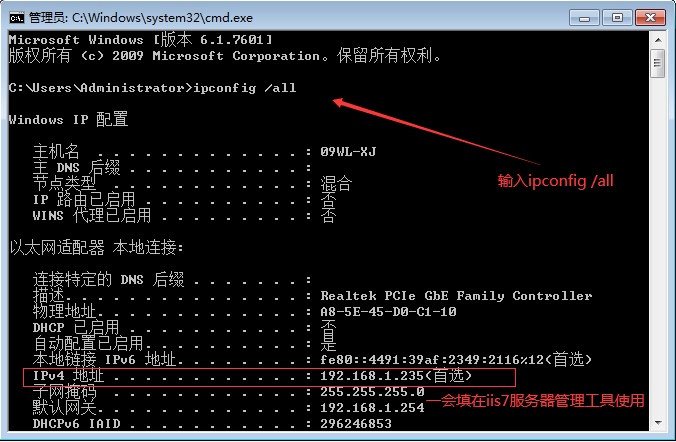
二、用IIS7服务器管理工具打开vnc服务器
1、点击添加,填写vnc ip端口及密码信息。
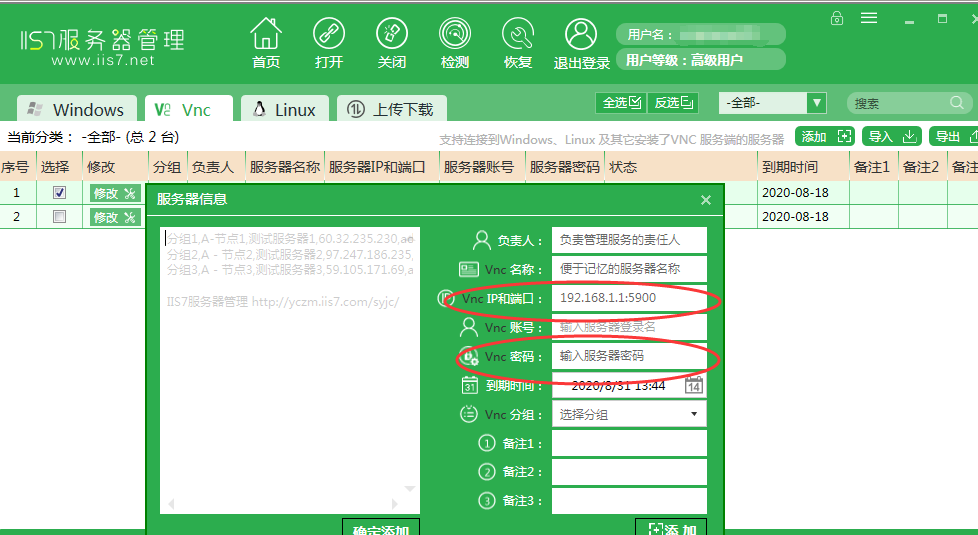
2、添加完成后,勾选vnc服务器并点击打开。(单台可直接双击打开)
以下是vnc连接后效果图。